చాలా మంది వ్యక్తులు వివిధ కారణాల వల్ల వారి వర్డ్ డాక్యుమెంట్లలో కనిపించని పట్టికలను ఇష్టపడతారు. టేబుల్ కంటెంట్ యొక్క మరింత పారదర్శకమైన అవలోకనాన్ని అందించడం ద్వారా టెక్స్ట్ మరియు డేటాను నిర్వహించడానికి అవి గొప్పవి. కానీ మీరు క్లీనర్ లుక్ని అందించడానికి టేబుల్ బార్డర్లను తీసివేయాలనుకోవచ్చు. అయినప్పటికీ, సెల్లు మరియు నిలువు వరుసల ద్వారా నావిగేట్ చేయడానికి మీరు తప్పనిసరిగా గ్రిడ్లైన్ని చూడాలి.

కానీ ప్రపంచంలోని అత్యంత ప్రజాదరణ పొందిన వర్డ్ ప్రాసెసర్గా, మైక్రోసాఫ్ట్ వర్డ్ మీకు అత్యుత్తమ స్థాయి టేబుల్ అనుకూలీకరణను అందిస్తుంది. కాబట్టి మీరు సరిహద్దులు లేని గ్రిడ్ని సృష్టించాల్సిన అవసరం ఏమైనప్పటికీ, దీన్ని సులభంగా చేయడానికి Word మిమ్మల్ని అనుమతిస్తుంది. సరిహద్దులు లేని 'అదృశ్య' పట్టికను సృష్టించడానికి మరియు అనుకూలీకరించడానికి ఇక్కడ కొన్ని సాధారణ మార్గాలు ఉన్నాయి.
టేబుల్ టూల్స్
మైక్రోసాఫ్ట్ వర్డ్ పట్టికలను సృష్టించడానికి మరియు అనుకూలీకరించడానికి అద్భుతమైన ఎంపికలను కలిగి ఉంది. టూల్బార్లో అందించిన ఆదేశాలను ఉపయోగించి వచనం మరియు బొమ్మలను అడ్డు వరుసలు మరియు నిలువు వరుసలుగా విభజించడం చాలా సులభం. Word యొక్క పట్టిక సృష్టికర్తకు కొన్ని పరిమితులు ఉన్నాయి, ప్రాధాన్య సరిహద్దు సెట్టింగ్లకు మార్పులు చేయడంతో సహా.
పేరు మార్చడం ఎలా లెజెండ్స్ లీగ్
Word యొక్క టూల్బార్లోని టేబుల్ టూల్స్ ట్యాబ్ సరిహద్దులు మరియు లైన్లను నిర్వహించడానికి అనేక ఎంపికలను అందిస్తుంది. మీరు పట్టిక సరిహద్దుల దృశ్యమానతను సర్దుబాటు చేయవచ్చు మరియు మీ అవసరాలకు అనుగుణంగా పట్టికను అనుకూలీకరించవచ్చు.
అన్ని సరిహద్దులను తీసివేయండి
పూర్తిగా కనిపించని పట్టికను సృష్టించడానికి సులభమైన మార్గం టేబుల్ లేదా సెల్ల నుండి అన్ని సరిహద్దులను తీసివేయడం. ఇలా చేయడం వలన టేబుల్ అంచులు పారదర్శకంగా ఉంటాయి, కంటెంట్ మాత్రమే పూర్తిగా కనిపిస్తుంది. అయినప్పటికీ, మీరు ఇప్పటికీ టేబుల్ గ్రిడ్ను చూడగలుగుతారు, కాబట్టి మీరు మునుపటిలా సులభంగా సెల్లను నావిగేట్ చేస్తారు.
ఈ పద్ధతిని ఉపయోగించి అదృశ్య పట్టికను సృష్టించే దశలు ఇక్కడ ఉన్నాయి.
- వర్డ్ టూల్బార్లోని “ఇన్సర్ట్” కార్డ్కి వెళ్లండి.
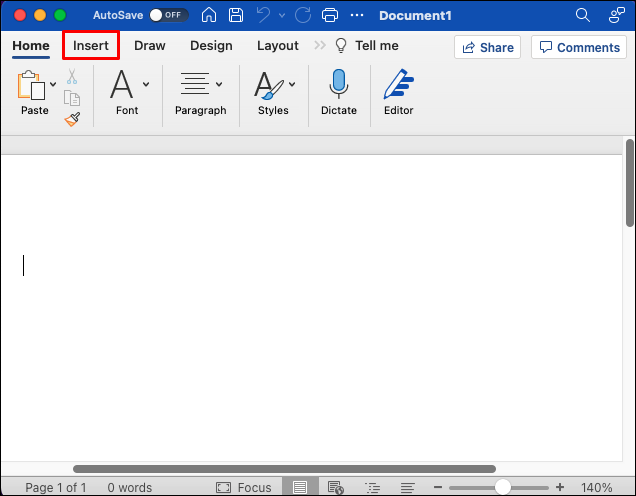
- 'టేబుల్' ఎంచుకోండి.
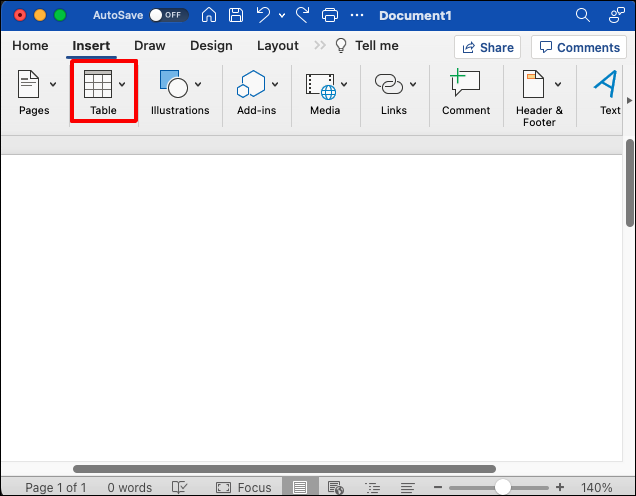
- పట్టికలో మీకు కావలసిన అడ్డు వరుసలు మరియు నిలువు వరుసల సంఖ్యను ఎంచుకోవడానికి కర్సర్ను గ్రిడ్పైకి తరలించండి. మీరు పెద్ద పట్టికను సృష్టించాలనుకుంటే, డ్రాప్-డౌన్ మెను నుండి 'పట్టికను చొప్పించు' ఎంచుకోండి, ఆపై అడ్డు వరుసలు మరియు నిలువు వరుసల సంఖ్యను అనుకూలీకరించండి.
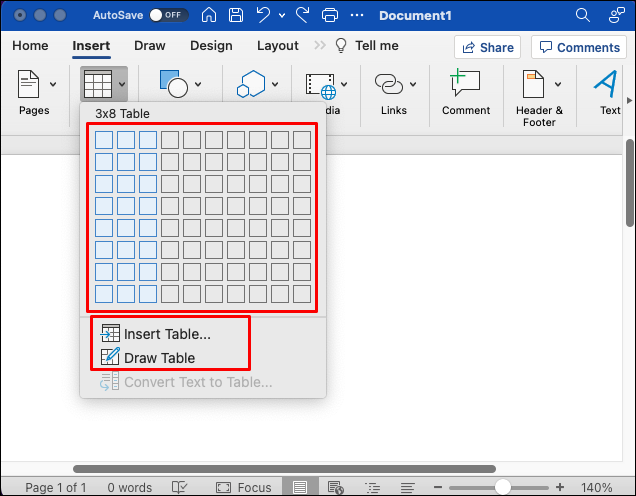
- మీరు పట్టికను సృష్టించిన తర్వాత, మీరు మొత్తం పట్టికను ఎంచుకునే వరకు పట్టిక ఎగువ ఎడమ మూలలో ఉన్న యాంకర్పై క్లిక్ చేయండి.
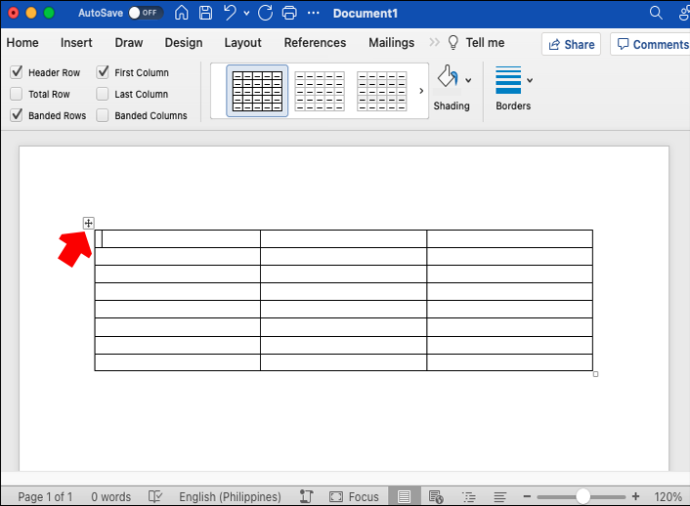
- ప్రధాన టూల్బార్ నుండి 'టేబుల్ టూల్స్' ట్యాబ్కు వెళ్లండి.
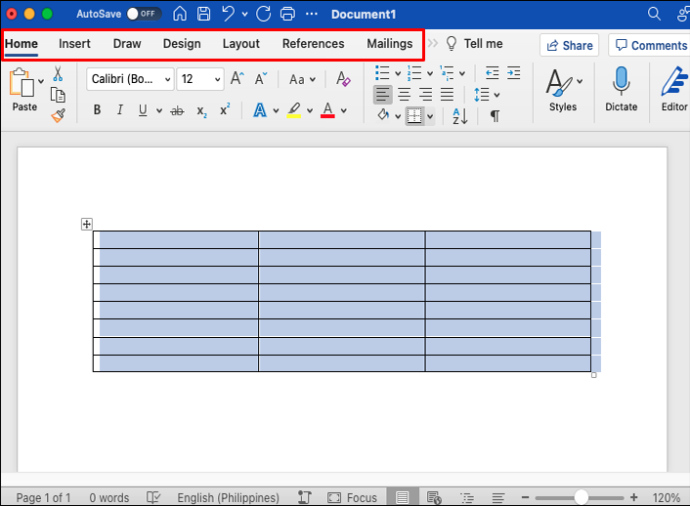
- 'సరిహద్దులు' పక్కన ఉన్న బాణంపై క్లిక్ చేయండి.
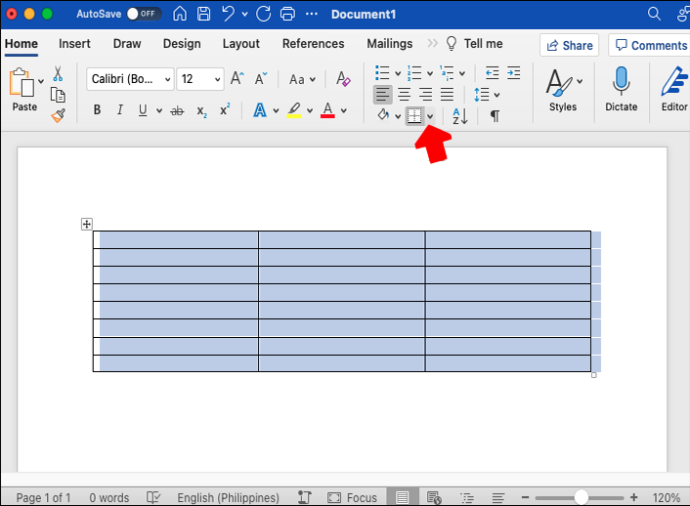
- డ్రాప్-డౌన్ మెను నుండి 'నో బోర్డర్' ఎంచుకోండి. పట్టిక నుండి అన్ని సరిహద్దులు తీసివేయబడతాయి.
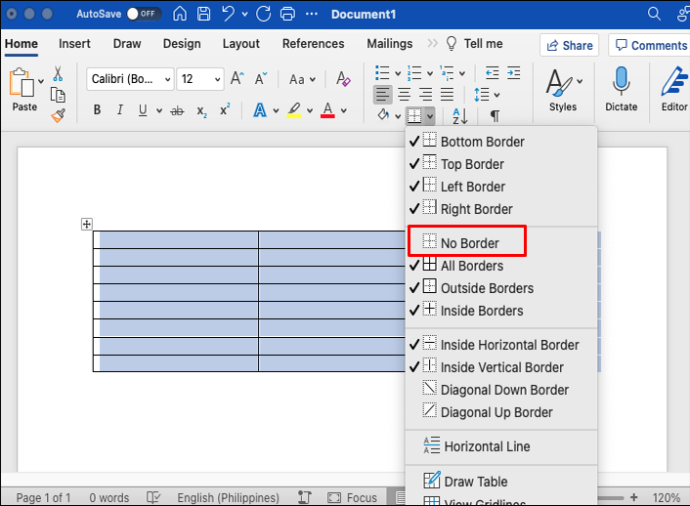
ఈ దశలను అనుసరించి మొత్తం పట్టికలో సరిహద్దులను దాచాలి. మీరు పట్టిక నుండి నిర్దిష్ట సరిహద్దు లైన్లను మాత్రమే దాచవచ్చు. దీన్ని ఎలా చేయాలో ఇక్కడ ఉంది:
- కర్సర్ను టేబుల్ లోపల ఉంచండి.

- మీరు సరిహద్దులను తొలగించాలనుకుంటున్న సెల్లను ఎంచుకోండి.
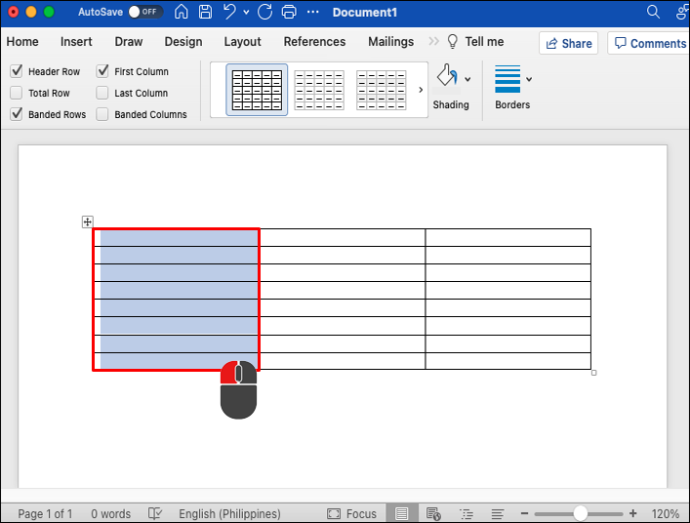
- 'టేబుల్ టూల్స్'కి వెళ్లండి.
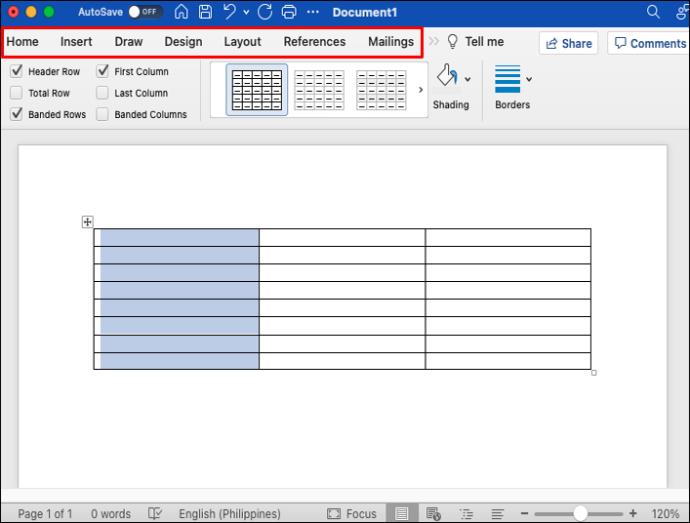
- 'హోమ్' ట్యాబ్ను ఎంచుకోండి.
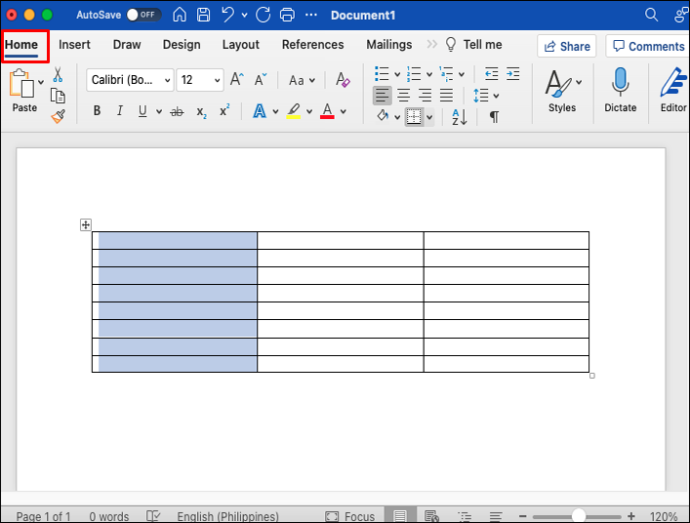
- 'సరిహద్దులు' ప్రక్కన ఉన్న బాణంపై క్లిక్ చేసి, 'సరిహద్దులు లేవు' ఎంచుకోండి.
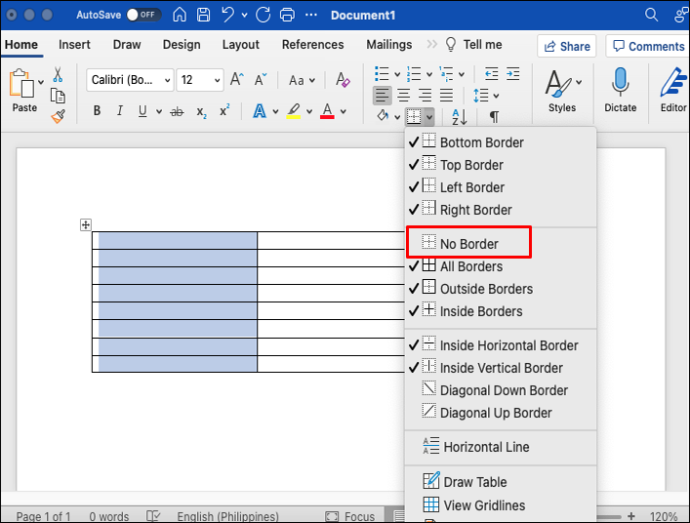
- ఎంచుకున్న నిలువు వరుసల నుండి సరిహద్దులు తొలగించబడతాయి.
మీరు అనేక పట్టికలు మరియు నిలువు వరుసలకు అదే పద్ధతిని వర్తింపజేయవచ్చు.
సరిహద్దులు మరియు షేడింగ్
మీరు 'ఫార్మాట్ టేబుల్' ఎంపికను ఉపయోగించి సరిహద్దులను జోడించవచ్చు లేదా తీసివేయవచ్చు. ఈ ఎంపిక డైలాగ్ బాక్స్ను తెరుస్తుంది, ఇక్కడ మీరు మీ అవసరాలకు అనుగుణంగా పట్టిక సరిహద్దులను మాన్యువల్గా జోడించవచ్చు, తీసివేయవచ్చు మరియు సవరించవచ్చు. పట్టిక నుండి లైన్ సరిహద్దులను తీసివేయడానికి ఈ దశలను అనుసరించండి.
- మొత్తం పట్టికను ఎంచుకోండి.
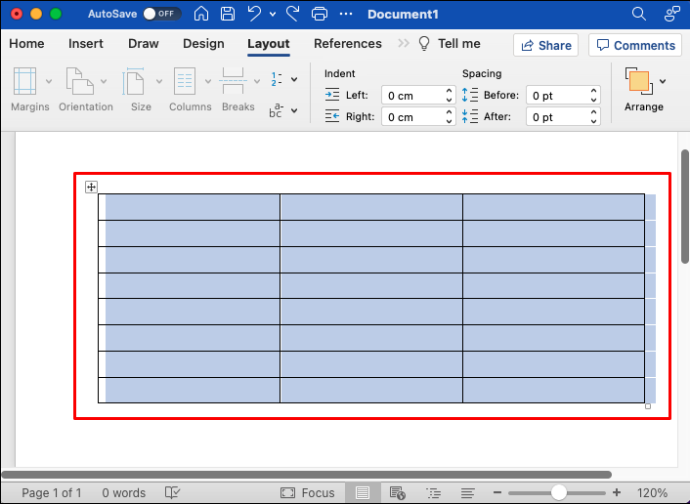
- ఎంపికపై కుడి-క్లిక్ చేసి, 'సరిహద్దులు మరియు షేడింగ్' ఎంచుకోండి.
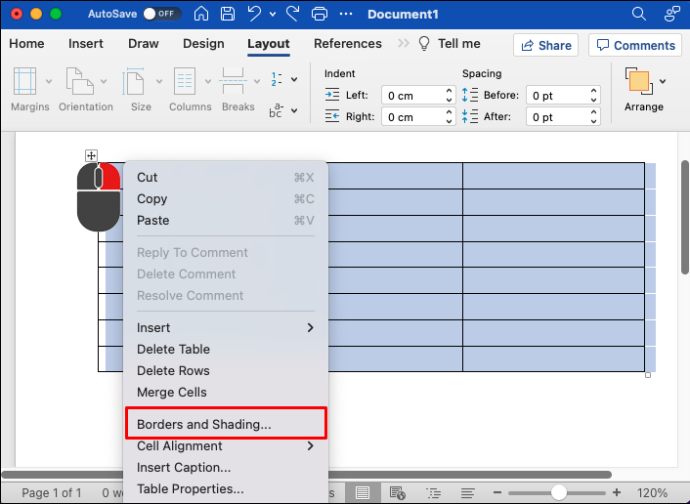
- ఒక డైలాగ్ బాక్స్ తెరవబడుతుంది. 'సరిహద్దులు' ట్యాబ్ను ఎంచుకోండి.
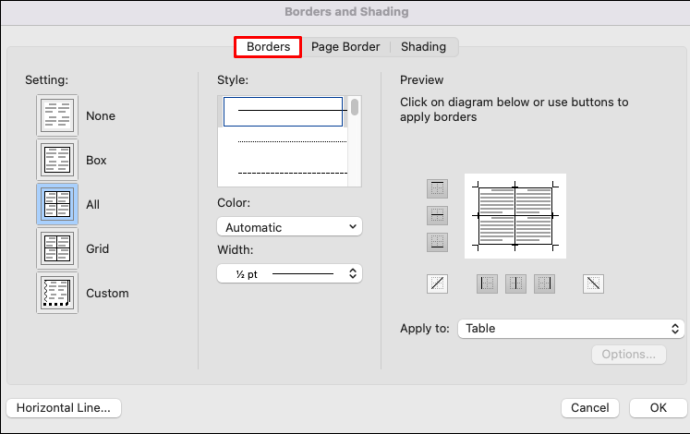
- విండో యొక్క ఎడమ వైపున, 'సెట్టింగ్' కింద, 'ఏదీ లేదు' ఎంచుకోండి.
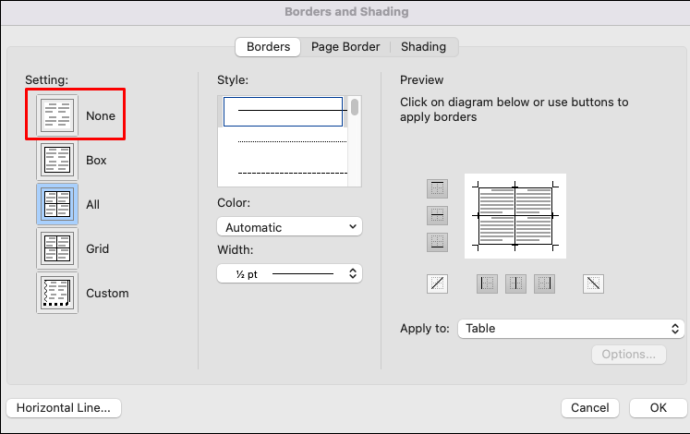
- సెట్టింగ్లను సేవ్ చేయడానికి సరే క్లిక్ చేయండి.
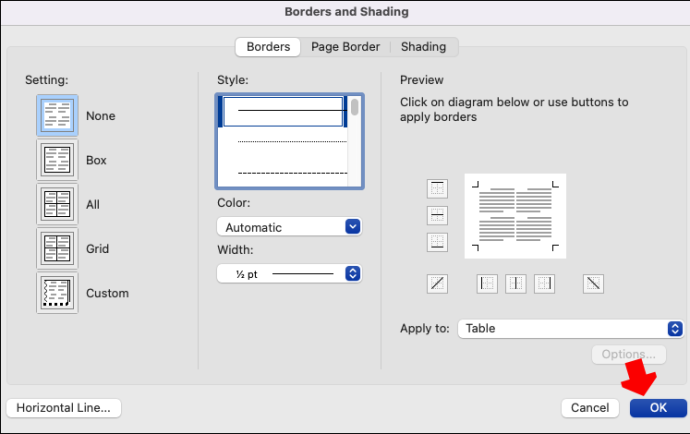
పట్టిక సరిహద్దులు కనిపించవు. మీరు గ్రిడ్లైన్లను ఆన్ చేసి ఉంటే వాటిని ఇప్పటికీ చూడగలుగుతారు. నిర్దిష్ట కాలమ్ సరిహద్దులను తొలగించడానికి మీరు అవే దశలను వర్తింపజేయవచ్చు.
ఫేస్బుక్లో ఎవరైనా మిమ్మల్ని బ్లాక్ చేశారో లేదో ఎలా తనిఖీ చేయాలి
గ్రిడ్లైన్లను ఆఫ్ చేయడం మరియు ఆన్ చేయడం
సరిహద్దు లేని పట్టికలను సృష్టించేటప్పుడు, మీరు ఇప్పటికీ నిలువు వరుసలు మరియు అడ్డు వరుసల ద్వారా నావిగేట్ చేయగలగాలి. మీరు మీ డాక్యుమెంట్ని ప్రింట్ చేసి, సరిహద్దు లేని పట్టికను పొందాలనుకుంటే, గ్రిడ్లైన్ వీక్షణను ప్రారంభించడం మంచిది. పట్టిక అంచులు ముద్రించబడతాయి, కానీ గ్రిడ్లైన్లు అలా చేయవు, ఇది వాటిని సరిహద్దులు లేకుండా డాక్యుమెంట్ని సవరించడానికి విలువైన సాధనంగా చేస్తుంది.
మీరు లేత-రంగు గీతల గీతలను చూస్తున్నట్లయితే, “గ్రిడ్లైన్లను వీక్షించండి” ఫీచర్ ఆన్లో ఉంది. ఈ ఐచ్ఛికం పట్టిక యొక్క నిర్మాణాన్ని చూడటానికి మిమ్మల్ని అనుమతిస్తుంది. అయితే, మీకు కావాలంటే గ్రిడ్లైన్లను తీసివేయవచ్చు. దీన్ని ఎలా చేయాలో ఇక్కడ ఉంది.
- మీ కర్సర్ను టేబుల్ లోపల ఉంచండి.

- 'టేబుల్ టూల్స్'కి వెళ్లండి.
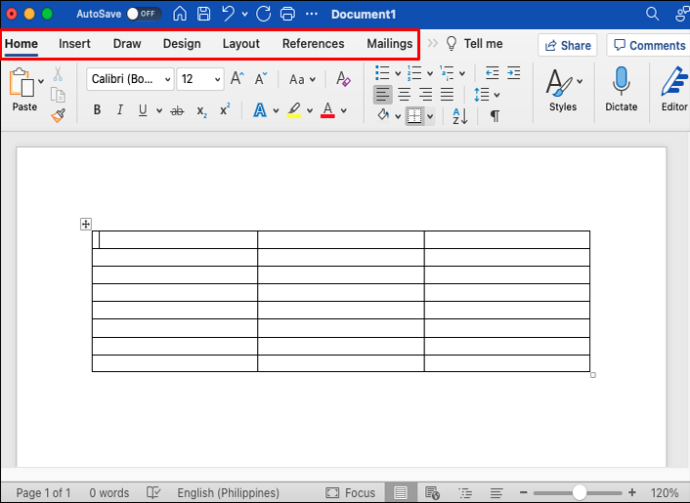
- 'హోమ్' ఎంచుకోండి.
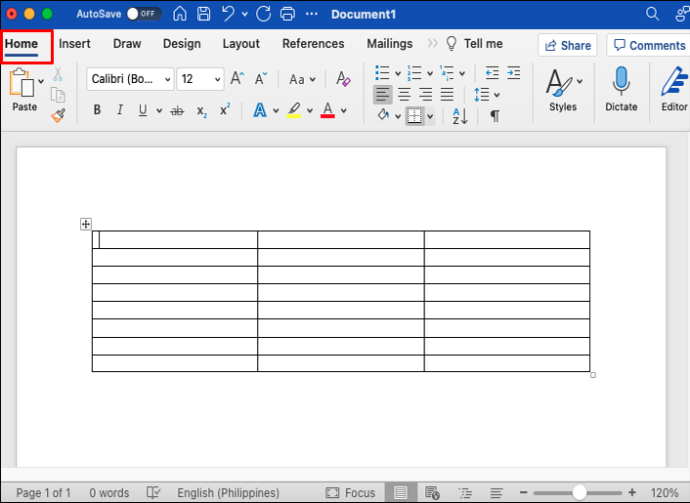
- 'సరిహద్దులు' పక్కన ఉన్న బాణంపై క్లిక్ చేసి, 'గ్రిడ్లైన్లను వీక్షించండి' బటన్ను ఎంచుకోండి.
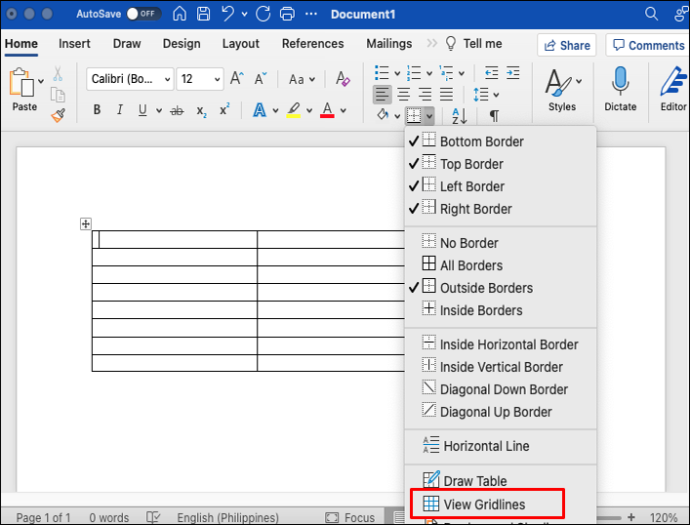
- గ్రిడ్లైన్లు డిస్ప్లే నుండి దాచబడతాయి.
మీరు గ్రిడ్లైన్లను మళ్లీ చూడాలనుకుంటే, వాటిని మళ్లీ కనిపించేలా చేయడానికి “గ్రిడ్లైన్లను వీక్షించండి” బటన్పై క్లిక్ చేయండి. అన్ని Word పత్రాల కోసం గ్రిడ్లైన్లు ఆన్లో ఉంటాయి.
మీ టేబుల్ను పారదర్శకంగా మార్చడం
వర్డ్లో అదృశ్య పట్టికలను సృష్టించడం చాలా మంది వినియోగదారులకు వెళ్ళే మార్గం. అదనపు డిజైన్ మూలకాన్ని సృష్టించకుండా టేబుల్ కంటెంట్ను హైలైట్ చేయడానికి వారి సాధారణ రూపం ఉత్తమ మార్గాలలో ఒకటి. Word సరిహద్దులను తొలగించడానికి సహేతుకంగా సులభం చేస్తుంది మరియు మీరు ఎప్పుడైనా శుభ్రంగా కనిపించే పట్టికను రూపొందించడానికి ఈ కథనంలో వివరించిన ఈ పద్ధతుల్లో దేనినైనా ఉపయోగించవచ్చు.
Wordలో కనిపించని పట్టికలను సృష్టించడానికి మీరు ఇష్టపడే మార్గం ఏమిటి? దిగువ వ్యాఖ్య విభాగంలో మీ సమాధానాన్ని తెలియజేయండి.
ఎవరైనా మిమ్మల్ని వాట్సాప్లో బ్లాక్ చేసినప్పుడు









